ここではMulti Search & Multi Jumpの検索用領域の使い方について記載します。
検索用領域
検索用領域とはMulti Search & Multi Jumpのアイコンクリックやショートカットキーの「Ctrl + Shift + F」で表示される検索語句を入力するための領域になります。
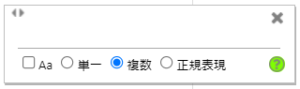
検索語句を入力して検索を実行する
検索領域中央の文字列入力欄に検索したい文字列を入力してEnterキーを押下すると検索を実行することが出来ます。
検索モードやオプションを変更する場合は、検索を実行する前に指定する必要があります。
初期状態では検索モードは「複数検索」、大文字・小文字区別オプションは無効に設定されているので、必要に応じて変更してください。
大文字・小文字オプションはチェックボックスでの指定となっていて、各検索モードとの併用が可能です。
検索モードはラジオボタンでの選択となっていて、3つのモードから1つのみを選んで指定します。
検索を実行するとWebページ内を指定された検索語句で検索され、検索結果の文字列がハイライトされて表示されます。
検索用領域を移動する
検索を実行して検索結果を確認していると、検索結果の上に検索用領域が被さり、結果が見えなくなってしまうことがあります。
その場合は検索用領域左上の「◀▶」ボタンを押下することで、検索用領域をWebページの画面右側に移動させ、領域に被さっていた下の部分を確認することが出来ます。
同じボタンを押下することで元の状態に戻ります。
ショートカットキーでは以下のキーで操作することが出来ます。
・領域を右に移動する:Ctrl + Alt + (右矢印キーまたは左矢印キー)
・元に戻す:同上
検索用領域を閉じる
領域を閉じる場合は右上の「×」ボタンを押下することで閉じることが出来ます。
また、Escキーの押下でも可能です。
ヘルプを表示する
検索用領域右下の「?」ボタンを押下するとヘルプを表示することが出来ます。
ヘルプではショートカットキーの一覧を記載しているので、ショートカットキーを忘れた場合などにお使いください。
ヘルプを閉じる場合も「?」ボタンを押下することで閉じることが出来ます。
また、ショートカットキーの変更や追加などがあった場合は色付きの表記でヘルプに追加しています。
更新があった場合などに目印としてお使いください。